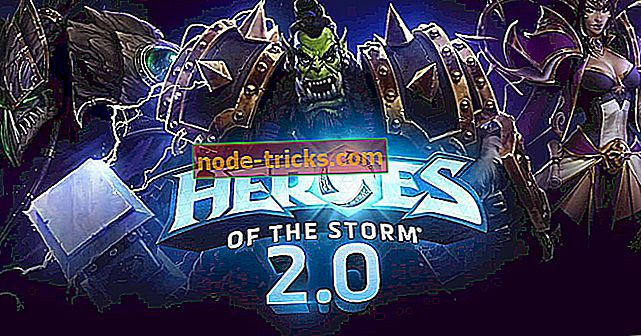8 лучших программ для мониторинга температуры процессора вашего ПК
Мониторинг наших ресурсов имеет важное значение для здорового ПК. Знание пиков способностей наших компьютеров иногда может быть спасением, и это предотвратит нас от перегрузки и перегрева.
Но в наших компьютерах так много факторов, которые нужно отслеживать. Некоторые из этих факторов: загрузка процессора, тактовая частота и температура, скорость вращения вентилятора, напряжение, использование оперативной памяти и многое другое. Если мы знаем текущую температуру нашего процессора, мы можем предотвратить его возможный перегрев. Поэтому мы можем быть уверены, что наш компьютер работает нормально, даже в самые жаркие дни.
В этой статье мы поговорим о измерителях температуры процессора. Если мы знаем текущую температуру нашего процессора, мы можем предотвратить его возможный перегрев. Поэтому мы можем быть уверены, что наш компьютер работает нормально, даже в самые жаркие дни.
В общем, знание этих деталей имеет решающее значение, но трудно отслеживать так много информации. Ну, это не должно быть так сложно, потому что мы знаем пару полезных программ, которые предоставят вам любую информацию о поведении вашего компьютера.
Итак, ознакомьтесь с нашим списком лучших программ для мониторинга вашего оборудования для Windows, и вам не придется беспокоиться, если ваш компьютер взорвется в жаркий день.
Какое программное обеспечение лучше всего подходит для мониторинга температуры процессора и оборудования?
Как выбрать хороший инструмент для контроля температуры вашего процессора? Мы поможем решить, какой из них лучше для вас, ответив на ряд вопросов, таких как:
- Можете ли вы установить скорость вашего процессора в нем?
- Это показывает внутренние напряжения?
- Может ли он контролировать температуру всех ядер?
- Программное обеспечение для мониторинга отображает температуру графического процессора?
- Можете ли вы настроить максимальную / минимальную скорость процессора?
- Можно ли установить автоматическое отключение при перегреве?
- Аппаратный монитор поставляется в портативной версии?
Давайте выберем инструмент для вас!
| Рейтинг (от 1 до 5) | Цена | Высокотемпературное автоотключение | Настроить максимальную / минимальную скорость процессора | Чтение напряжения | |
|---|---|---|---|---|---|
| HWMonitor | 4 | Оплачено (есть пробная версия) | нет | да | да |
| Реальный темп | 4 | Свободно | да | да | да |
| Диспетчер задач Windows | 4.5 | Свободно | нет | да | да |
| Rainmeter | 4.5 | Свободно | да | да | да |
| Открытый аппаратный монитор | 4.5 | Свободно | нет | нет | да |
| Speedfan | 4 | Свободно | нет | нет | да |
| Core Temp | 4.5 | Свободно | нет | нет | да |
| Термометр процессора | 4 | Свободно | нет | нет | да |
AIDA64 Extreme (рекомендуется)
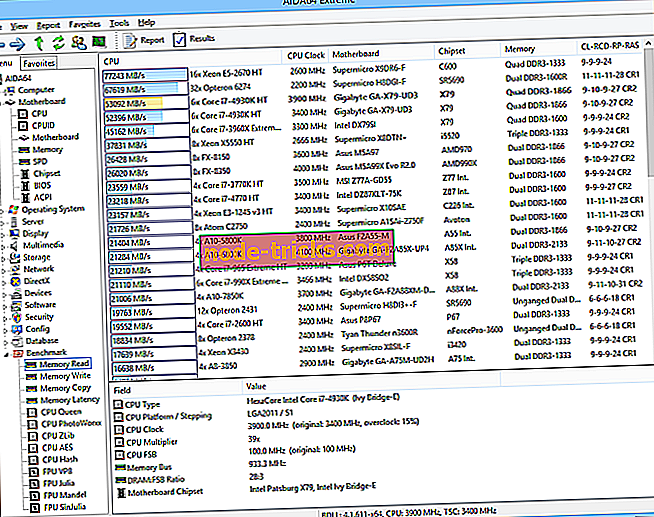
AIDA64 Extreme - это комплексный системный анализатор и инструмент для тестирования, который включает в себя некоторые мощные функции, такие как мониторинг процессора. Кроме того, вы также можете посмотреть на производительность вашей оперативной памяти и графического процессора и возможные всплески и проблемы.
Его интерфейс очень интуитивно понятен и похож на Microsoft Console Management. Вы можете проконсультироваться с большим количеством показателей активности.
Это программное обеспечение также позволяет провести стресс-тестирование всех ваших компонентов в самых разных комбинациях.
- Скачать бесплатную версию AIDA64 Extreme
- Купить сейчас AIDA64 Extreme полная версия
Speccy
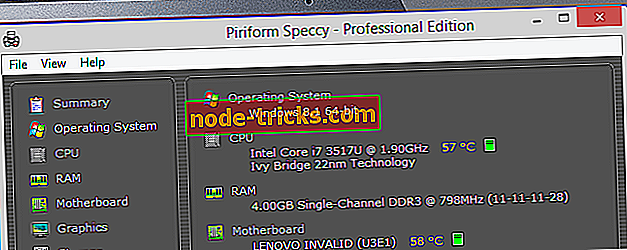
Speccy - отличный инструмент, который сканирует и показывает все оборудование вашего компьютера. Он покажет марку и модель вашего процессора, а также его производительность. По многим показателям вы также найдете температуру вашего процессора. Это очень полезно, если вам нужно следить за состоянием нагрева.
Пользователи очень довольны Speccy, так как он полностью совместим с версиями Windows 7, 8 / 8.1 и 10 и не тратит ресурсы вашей системы во время работы. Еще одной печально известной особенностью является то, что Speccy предоставляет вам информацию о температуре других компонентов ПК.
Занявший второе место Speccy- Совместимость с Windows 10, 8.1 / 8, 7
- Отображает аппаратную температуру
- Низкое разрешение
HWMonitor
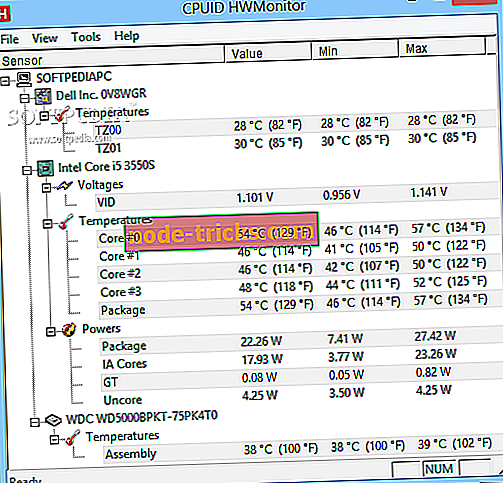
HWMonitor - это простая программа для отображения производительности ваших компонентов. Он показывает статистику, такую как температура вашей системы, скорость вращения вентилятора и напряжение. Это программное обеспечение разработано CPUID, разработчиком CPU-Z и PC Wizard, поэтому мы можем сказать, что оно имеет родословную.
Самое лучшее в HWMonitor - это его простота. Программа отображает все результаты в одном окне, разделенном на макеты. Аналогично диспетчеру устройств в Windows. Вы можете видеть температуру и напряжение вашей материнской платы, температуру и напряжение процессора, а также температуру и напряжение вашего графического процессора. Отображаются три набора значений - текущее значение, минимальное значение и максимальное значение.
Если вам просто нужно быстро проверить температуру вашего компьютера, HWMonitor, вероятно, является лучшим решением. Тем не менее, он не имеет более продвинутых функций, таких как возможность сохранять данные мониторинга или SMBus в текстовый файл, или возможность контролировать скорость вращения вентиляторов или устанавливать предупреждающие сигналы.
HWMonitor доступен бесплатно, и вы можете получить его по этой ссылке.
Реальный темп
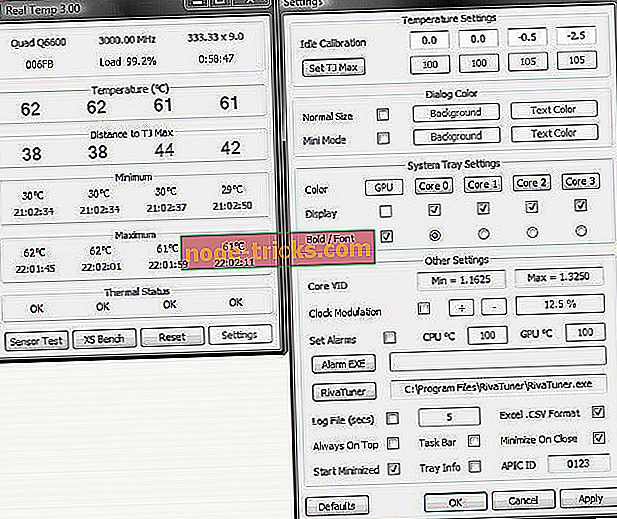
Real Temp - это бесплатное программное обеспечение, предназначенное для измерения температуры процессоров Intel. Итак, если ваш компьютер работает на процессоре Intel, Real Temp - отличное решение. Если вы используете какой-то другой процессор, продолжайте читать эту статью для других опций.
Real Temp совместима с одноядерными, двухъядерными, четырехъядерными процессорами Intel, i5 и i7. Он показывает температуру процессора в режиме реального времени, поэтому вы можете потратить некоторое время на отслеживание изменения температуры, если хотите. Помимо отображения текущей температуры в режиме реального времени, Real Temp также показывает минимальную и максимальную температуры вашего процессора, так как вы включили компьютер.
Программа позволяет настроить сигнализацию для высокой температуры, что исключает риск перегрева. Real Temp - переносимая программа, и вам не нужно ее устанавливать, просто запустите ее и начните отслеживать поведение вашего процессора.
Вы можете скачать Real Temp бесплатно по этой ссылке.
Диспетчер задач Windows
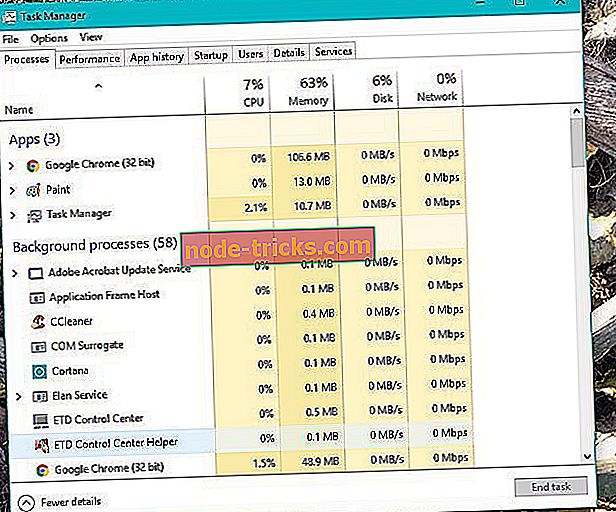
Если вы не хотите связываться со сторонними программами, вы всегда можете обратиться за помощью к собственному диспетчеру задач Windows. Мы предполагаем, что вы уже знакомы с этим инструментом, но на всякий случай давайте напомним нам, что может делать диспетчер задач Windows.
Диспетчер задач отслеживает все запущенные процессы на вашем компьютере. Он показывает вам, насколько каждый процесс использует процессор и память. Конечно, вы можете закрыть любой запущенный процесс, чтобы освободить часть памяти, это особенно полезно в случае утечек памяти. Есть также некоторые более продвинутые функции, такие как общее использование вашего процессора и оперативной памяти, а также информация об этих компонентах.
Он не измеряет температуру, но если вы просто хотите проверить, какая программа или служба использует больше всего памяти, диспетчер задач Windows справится.
Чтобы открыть диспетчер задач, щелкните правой кнопкой мыши панель задач и выберите «Диспетчер задач» или нажмите клавиши CTRL + Shift + ESC на клавиатуре.
Rainmeter

Rainmeter отличается от любого другого программного обеспечения в этом списке. Просто потому, что это не стандартная программа для измерения производительности системы, а бесплатная утилита для настройки вашего рабочего стола. Rainmeter работает аналогично гаджетам, за исключением того, что имеет гораздо больше возможностей.
Rainmeter показывает различные типы данных на вашем рабочем столе, включая время, дату, погоду, а также использование процессора и оперативной памяти, температуры, использование дисков и многое другое. Он работает на скинах, которые вы можете скачать через Интернет. Каждый скин предоставляет некоторую информацию, которая может быть полезна для вас. Когда вы устанавливаете Rainmeter, он будет использовать скин по умолчанию, который показывает только использование процессора и оперативной памяти. Тем не менее, вы можете сделать его более универсальным и мощным, установив другие скины.
Вы можете найти скины в разных местах, но наиболее распространенными являются DeviantArt, Customize.org и subreddit Rainmeter. Когда вы загружаете скин (файл .rmskin), просто дважды щелкните по нему, чтобы установить и включить его. Поскольку скины содержат несколько функций, вы даже можете выбрать, какую функцию вы хотите отобразить на рабочем столе.
Rainmeter доступен бесплатно, и вы можете скачать его по этой ссылке.
Открытый аппаратный монитор
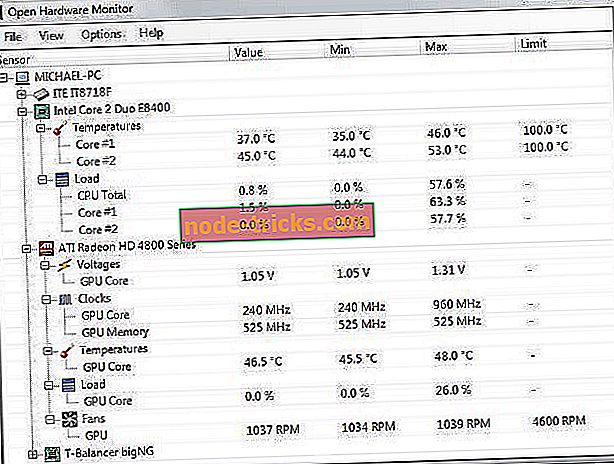
Open Hardware Monitor - еще одна чрезвычайно простая программа для мониторинга производительности вашего оборудования. Он предлагает аналогичный, простой в использовании пользовательский интерфейс, как HWMonitor, но с некоторыми дополнительными функциями.
Все компоненты отображаются в одном окне, отсортированном в стиле диспетчера устройств. Помимо простой навигации, Open Hardware Monitor отображает частоты и нагрузку на CPU / GPU, информацию о памяти, место на жестком диске и даже некоторую дополнительную информацию о вашем SSD. Кроме того, есть график для всех доступных температур.
Open Hardware также предлагает некоторые параметры настройки, такие как возможность переименовывать или скрывать каждое значение или регулировать смещение. Open Hardware Monitor - портативное программное обеспечение, поэтому вам не нужно его устанавливать. Просто скачайте и запустите его, но убедитесь, что вы запускаете его как администратор, чтобы «разблокировать» все доступные функции.
Если вы хотите загрузить Open Hardware Monitor, вы можете сделать это по этой ссылке.
Speedfan
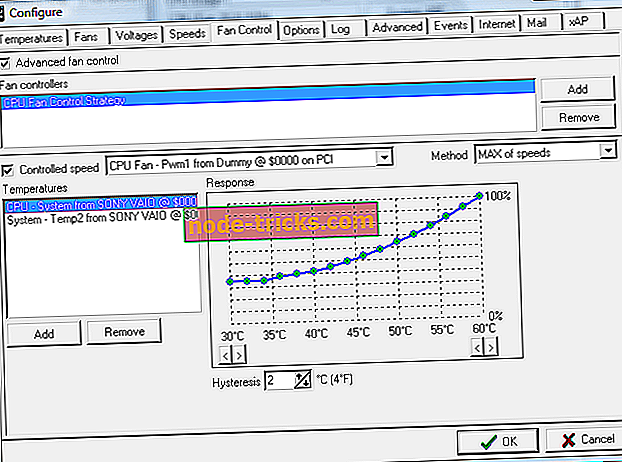
Speedfan, пожалуй, самая известная программа для мониторинга температуры. Он существует уже довольно давно и даже старше, чем Windows XP! Но, несмотря на свой возраст, Speedfan по-прежнему является очень надежным инструментом для измерения практически любой температуры на вашем ПК.
Помимо возможности контролировать температуру процессора, скорость вращения вентилятора и напряжение, вы также можете контролировать скорость вентилятора, если он работает медленно или шумно. Вы также можете настроить предупреждение, если температура высокая, или инициировать действие, которое отправит электронное письмо или запустит программу.
Существует также график, на случай, если вы хотите сделать более глубокий анализ температуры или напряжения. Speedfan относительно прост в использовании, однако для его настройки требуется некоторое время, но это не должно быть серьезной проблемой. Так что, если вам нравятся заслуживающие доверия вещи, Speedfan, безусловно, отличное программное обеспечение, чтобы попробовать и использовать.
Вы можете скачать Speedfan бесплатно по этой ссылке.
Core Temp

Как следует из названия, Core Temp - это программа для измерения температуры значений ядра вашего ЦП. Тем не менее, программа дает чрезвычайно точные результаты, поэтому, если вы ищете именно эту информацию, вам обязательно стоит попробовать Core Temp.
Есть также несколько полезных опций для предотвращения перегрева вашего компьютера. Вы можете настроить уведомление или запрограммировать компьютер на выключение или переход в режим сна, когда температура слишком высокая. Те, у кого «лучшая» клавиатура, также смогут получать уведомления от Core Temp на своем дисплее клавиатуры.
Если вы хотите скачать Core Temp, вы можете сделать это по этой ссылке.
Термометр процессора
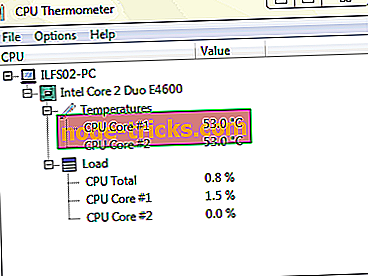
CPU Thermometer - это минималистичная программа для измерения температуры вашего процессора. Программа чрезвычайно проста в использовании, поскольку она показывает только температуру процессора и текущую загрузку процессора каждого ядра. Из-за своей простоты термометру ЦП не хватает продвинутых функций. Фактически, единственный вариант настройки, который у вас есть, - это возможность изменять метрики значений между градусами Цельсия и Фаренгейта.
CPU Thermometer отображает текущую температуру в виде иконки в трее на панели задач, что хорошо, если вы не хотите иметь дело с какими-либо дополнительными окнами. Как мы уже говорили, эта программа чрезвычайно проста и проста, и она предназначена для пользователей, которые не хотят делать глубокий анализ, а просто проверяют температуру своего процессора.
CPU Thermometer доступен бесплатно, и вы можете получить его по этой ссылке.
На этом мы завершаем наш список лучшего программного обеспечения для мониторинга производительности оборудования для Windows 10. Эти инструменты предлагают практически все, что вам нужно для отслеживания температуры, напряжения и т. Д. Вашего процессора, так что вы можете выбрать правильную программу в соответствии с вашими потребностями.
Вы согласны с нашим списком? Или вы знаете о какой-то другой удивительной программе мониторинга? Дайте нам знать об этом в комментариях.
Примечание редактора : этот пост был первоначально опубликован в ноябре 2016 года и с тех пор был обновлен и дополнен новыми продуктами, чтобы у наших пользователей был более широкий выбор альтернатив. Мы хотим быть уверены, что в нашем списке есть лучшие продукты, которые будут соответствовать вашим потребностям.


![Невозможно загрузить файлы из Интернета в Windows 10 [Fix]](https://node-tricks.com/img/windows/503/unable-download-files-from-internet-windows-10-2.jpg)